지니에서 노래 다운로드 또는 구매 방법(리포스팅)
목차
- 구매하고 싶은 노래 검색
- 다운로드 음질 선택
- 결제 유형 선택
- 인증번호 받기
- 인증번호 입력
- 결제하기
- 다운로드 확인
블로그를 하다 보니 저작권 이란 문제가 심각하다는 걸 알게 됐습니다.
오늘은 노래를 다운로드하는 방법을 포스팅하려고 합니다. 지니에 로그인이 되어 있어야 합니다.
요즘에 놀면 뭐 하니에 나와서 히트한 그 노래 방송 나오자마자 1위로 올라갔네요 바로 받아 보겠습니다.


1. 구매하고 싶은 노래의 앨범 타이틀(제목 왼쪽 사진)을 눌러 줍니다. 그럼 타이틀의 노래가 쭉 나오는데 놀 뭐에서 발표한 곡 두 곡이 나오는데요 오늘 쪽 점점점 있는 거 눌러 줍니다.
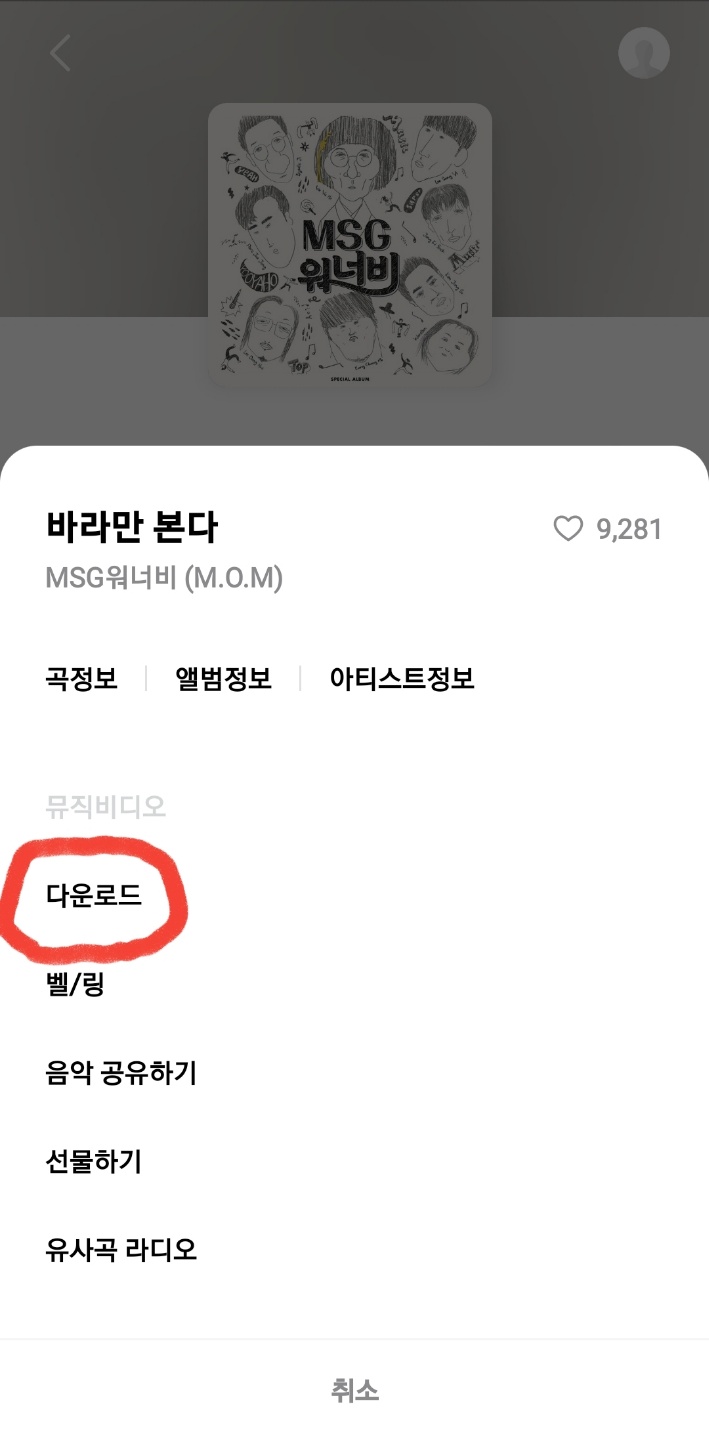
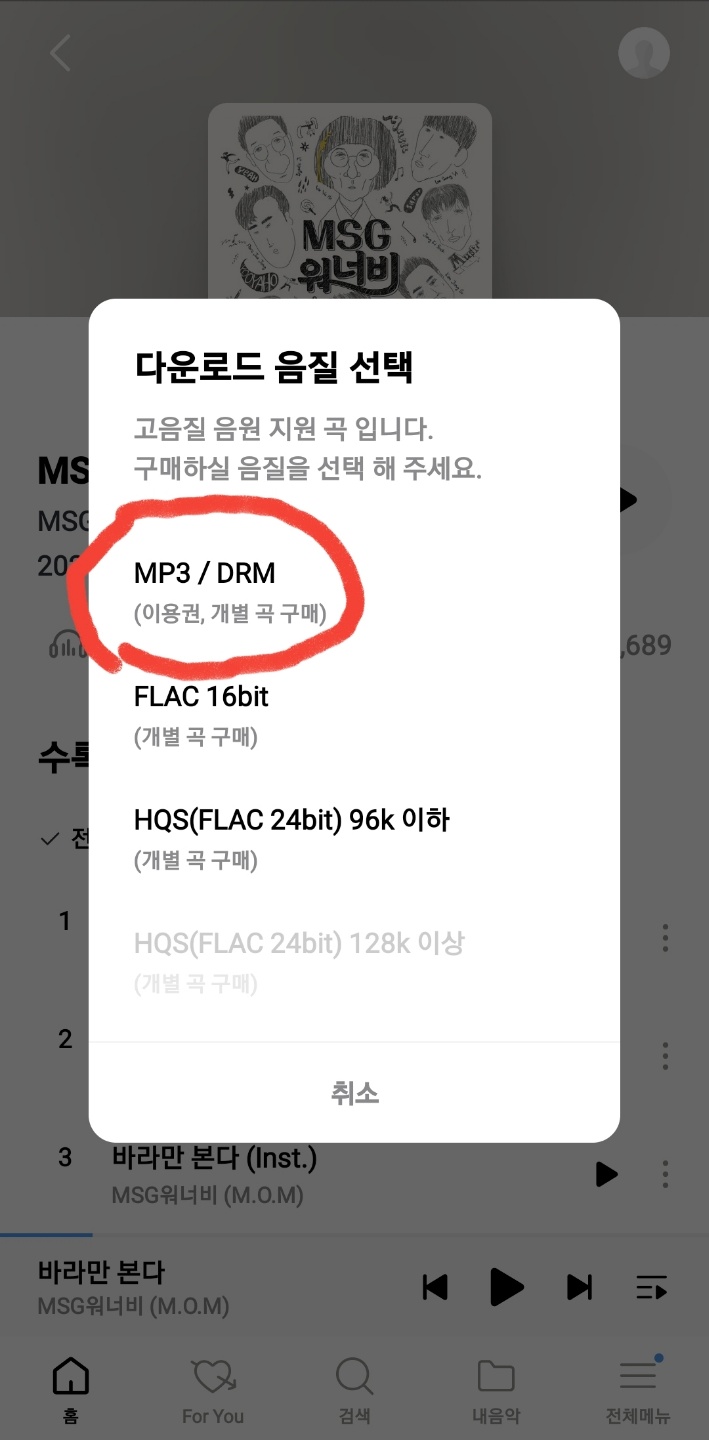
2. 다운로드 벨/링을 포함한 5개 메뉴가 나오는데요 다운로드 눌러 줍니다. MP3/DRM FLAC16 HQS24 눌러 줍니다.
DRM 이란? 디지털 콘텐츠의 저작권을 보호하는 기술이다
FLAC 나는 건 무손실 음원이며 정의는 원본 오디오와 비교하여 음원의 손실이 없다는 것이 FLAC의 장점이다
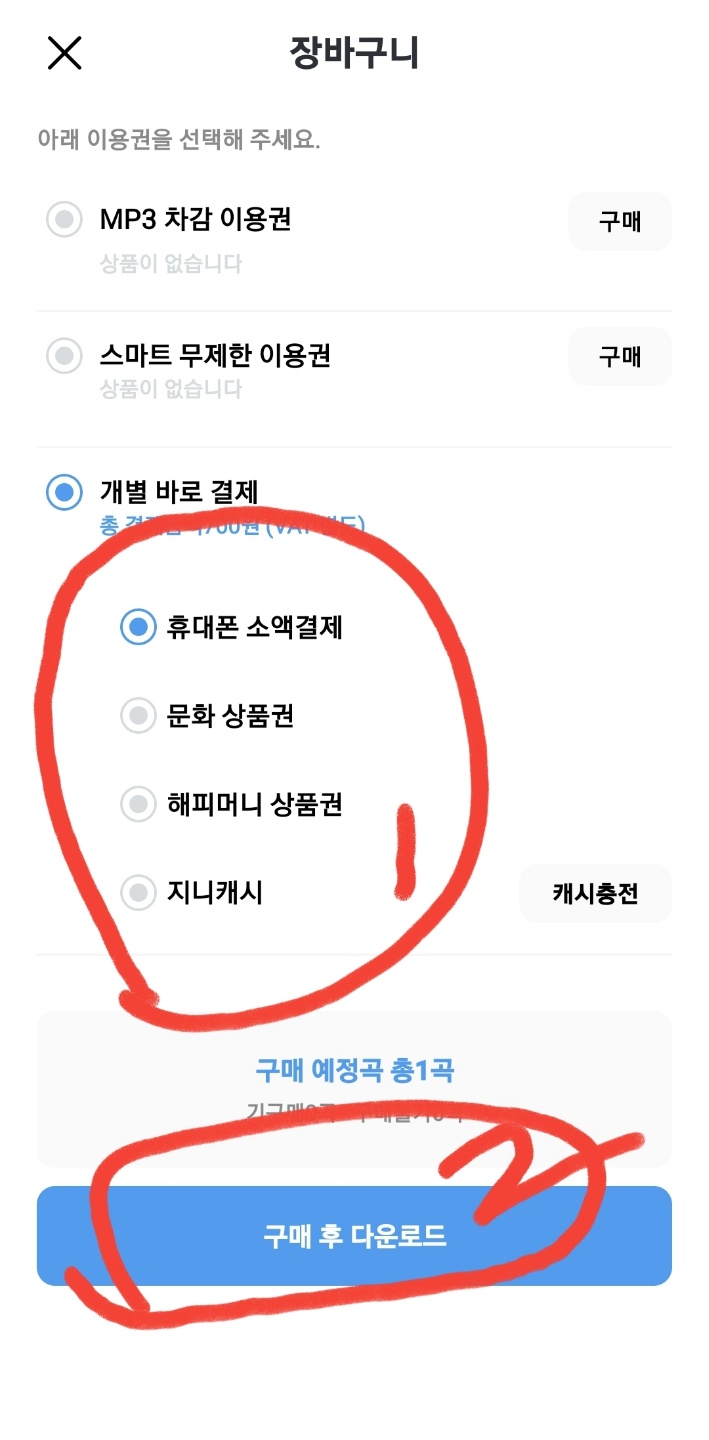
3. 결제 유형이 나오는 데 MP3 차감 이용권이 있는 분들은 맨 위에 체크하시면 되고 저 같은 경우는 두 개 다 없어서 핸드폰 결제를 통한 음악 구매를 하려고 합니다.
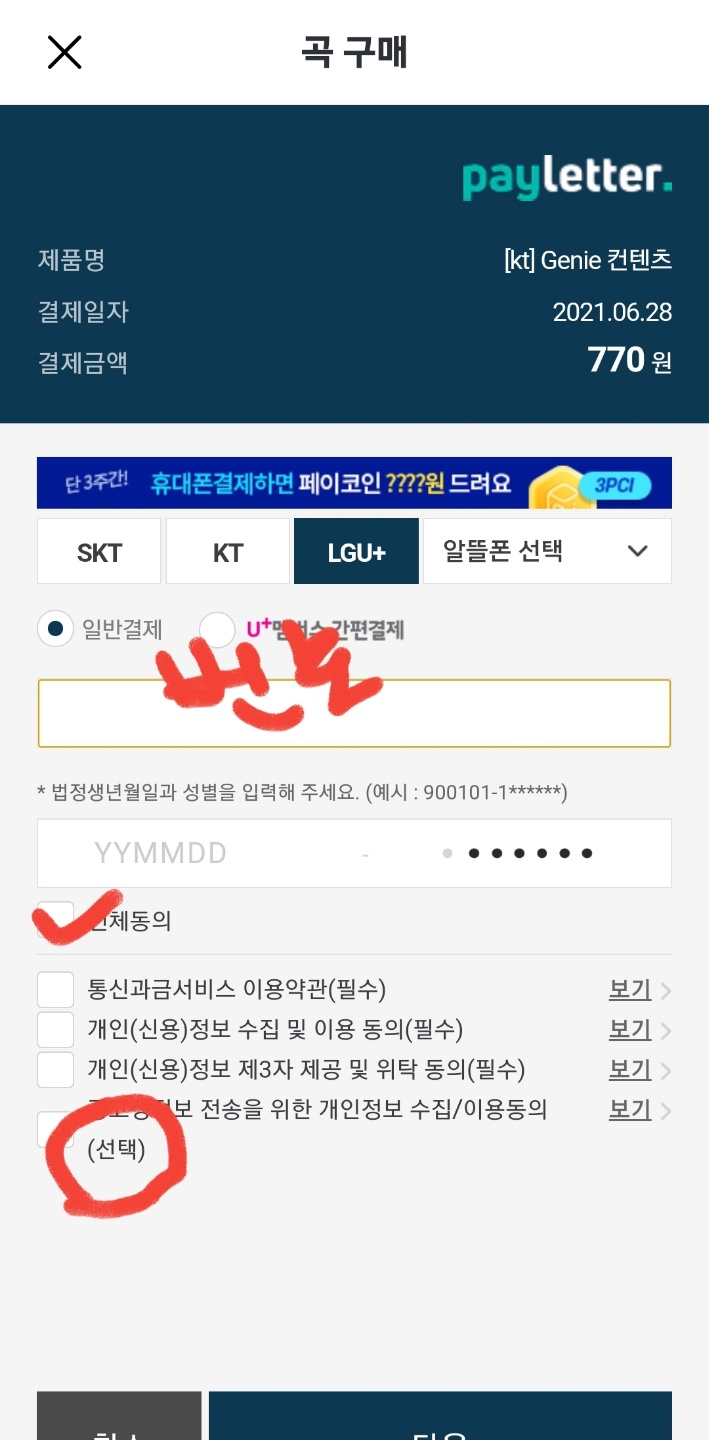
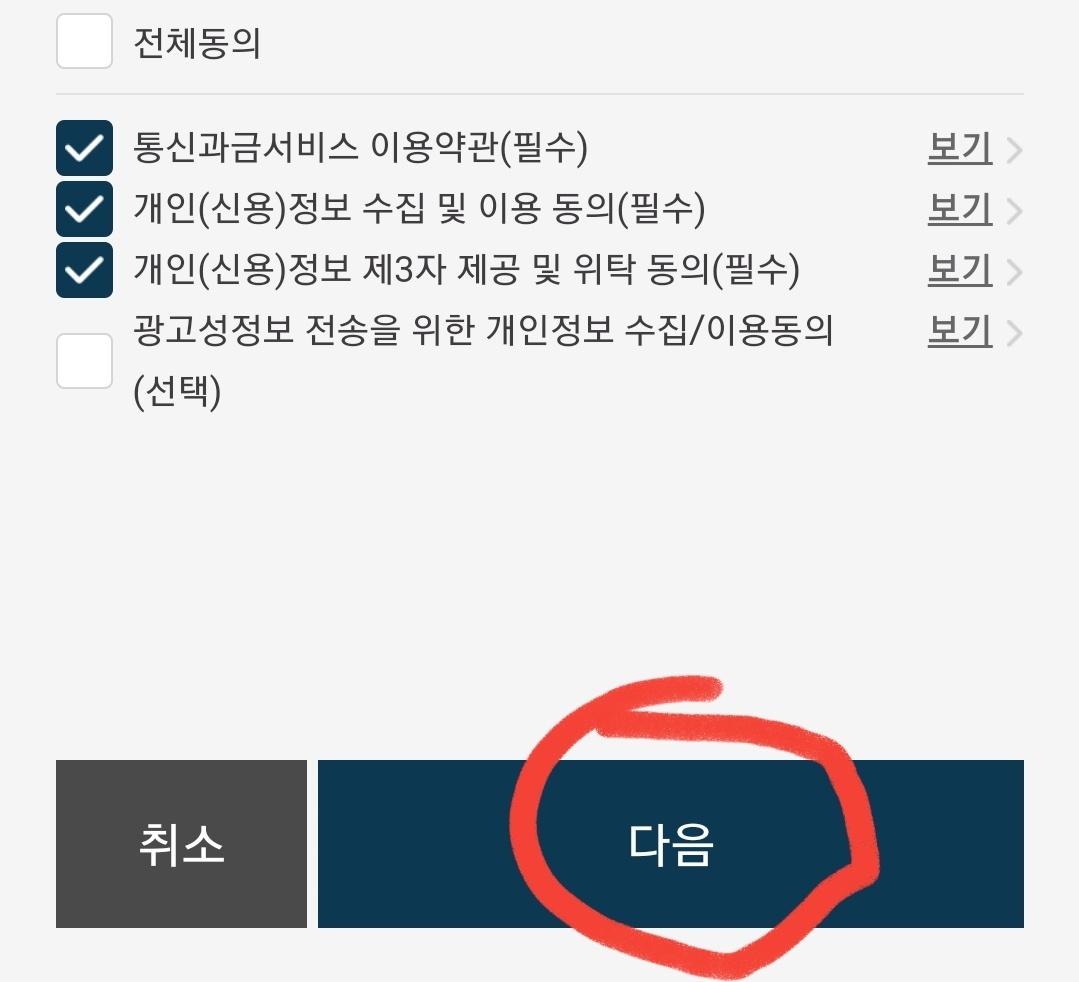
4. 전 LG 유플러스 사용 중이니까 LG 유플러스고 방문자 분들께서는 이용하시는 통신사 체크 후 밑에 일반 결제 밑 휴대폰 번호를 입력한 후 전체 동의를 누른 후 광고성 정보는 선택이라 꼭 체크하실 필요는 없으니 빼줍니다.
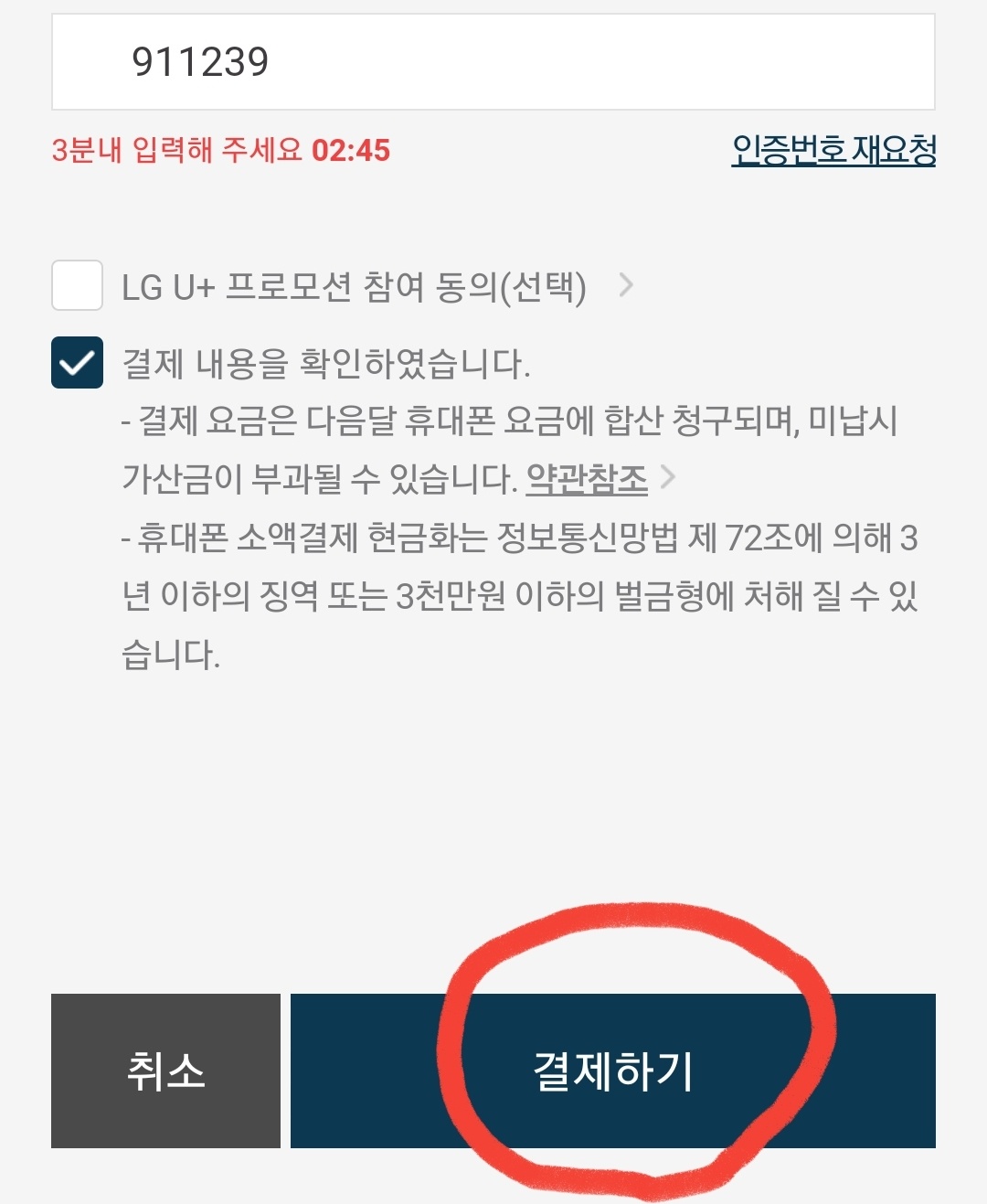
5. 그러면 핸드폰으로 인증 번호가 문자로 옵니다. 그 번호를 입력하시면 됩니다. 입력 후에 밑에 결제 내용 확인하였습니다. 체크박스에 체크해 주고 밑에 결제하기를 눌러 주시면 됩니다.
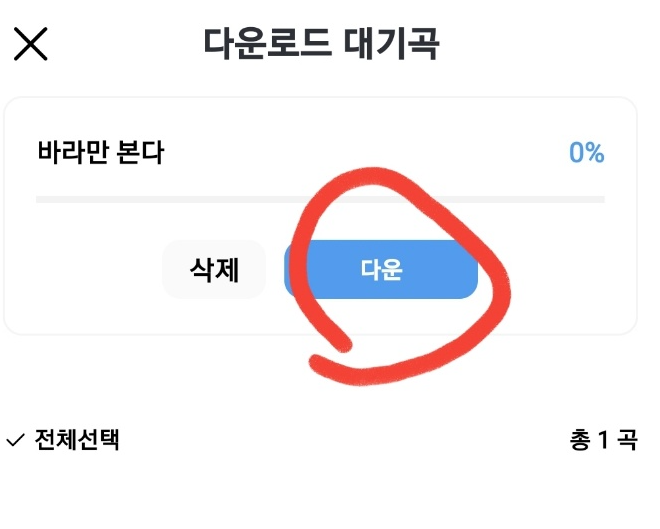
6. 결제하기를 누르시면 밑에 사진처럼 뜨는데 다운을 눌러 주면 완료됩니다.
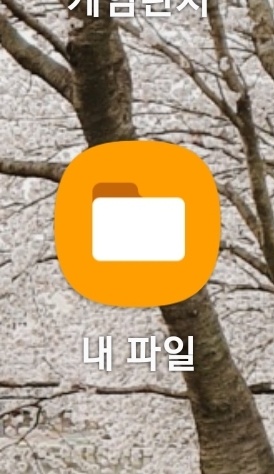
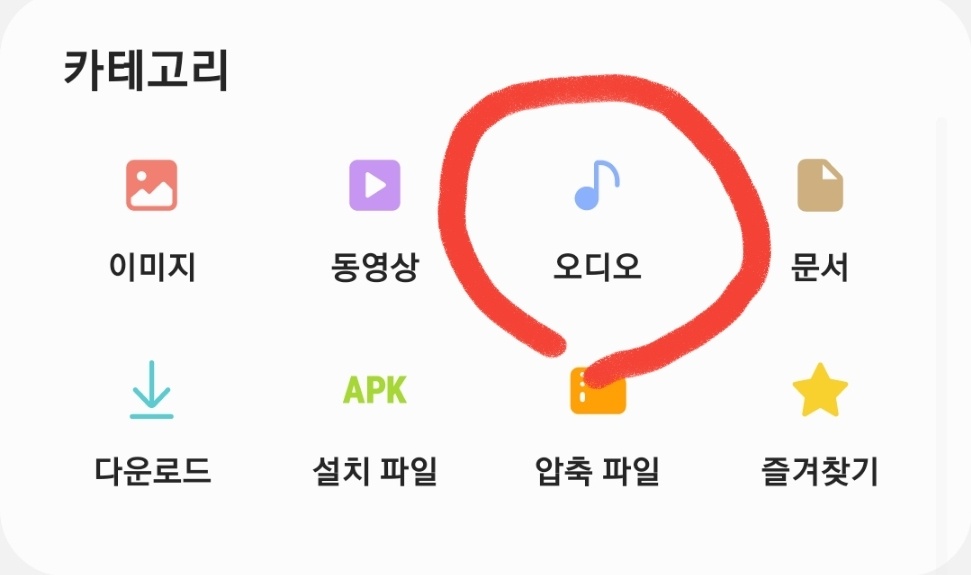
7. 자 이게 다운이 잘 됐는지 어디로 들어갔는지 확인을 해봐야겠죠?
밑에 사진처럼 갤럭시 기준 내 폴더 > 오디로 > MUSIC 폴더에 가시면 구매가 완료된 걸 알 수 있습니다.
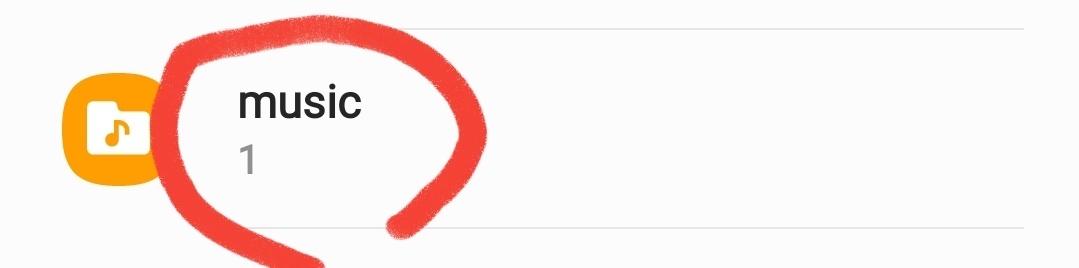
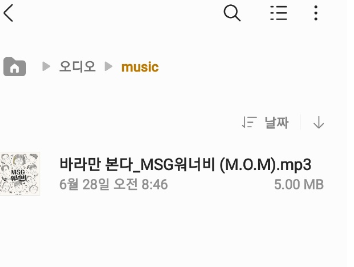
이렇게 되면 다운로드 완료 된 겁니다
자 오늘은 지니에서 노래 다운로드 또는 구매 방법을 알아봤습니다. 따라오시느라 수고하셨고 다음 스마트폰 포스팅은
벨소리 만들기로 한번 포스팅해 볼까 합니다.
'공유 > 컴퓨터,스마트폰 정보' 카테고리의 다른 글
| 보조배터리란? 보조배터리 원리 및 국내 인기 제품 10선 (34) | 2024.08.15 |
|---|---|
| 컴퓨터란? 컴퓨터의 역사 컴퓨터의 부품들의 역할 (41) | 2024.02.08 |
| 이메일 계정정보 탈취 목적의 피싱메일 유포 주의 (34) | 2023.12.19 |
| 컴퓨터 시작 시 메모장 실행 시키기 (231) | 2023.09.27 |
| PC로 굽네 기프티콘 으로 치킨 주문하기 (239) | 2023.09.10 |
| Windows10 부팅 USB 만들기 + USB로 부팅하기 (66) | 2023.06.30 |
| 윈도우 10 설치 하는법 쉽게 따라해보기 (87) | 2023.03.26 |
| AI 만들기 (75) | 2023.03.19 |




댓글